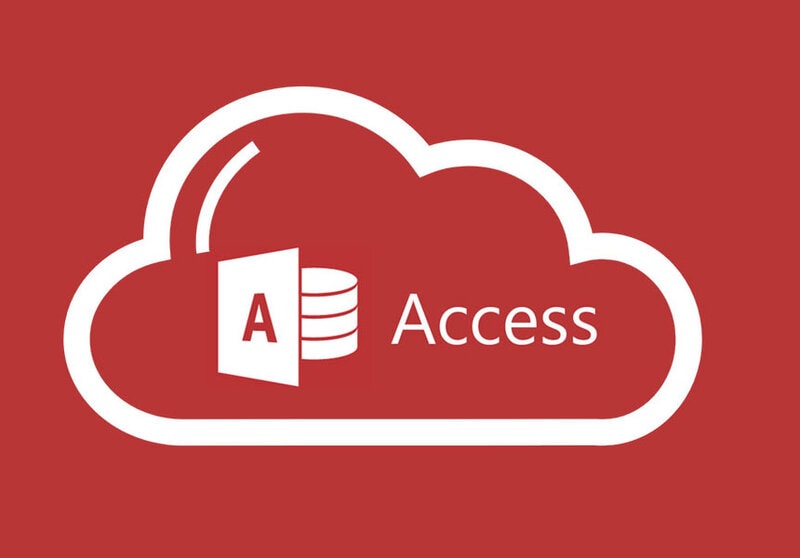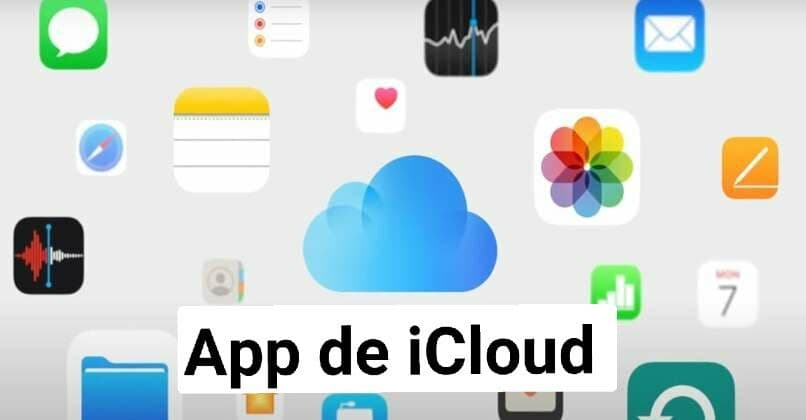في اكتشاف كيفية القيام بذلك ، نريد تزويدك بأفضل المعلومات حتى تتمكن من معرفة كيفية استخدام Access بشكل صحيح. إذا كنت تريد إنشاء جدول بحث لعملك ، دون أدنى شك ، فإن Access هو الخيار الأفضل.
تقدم لنا Microsoft حاليًا أدوات مساعدة رائعة ، من القدرة على إنشاء حساب في One Drive ، إلى إنشاء جدول استعلام ، ولكن لمعرفة كيفية إنشاء استعلامات متعددة الأنواع في العديد من جداول Access ، سنشرح أولاً ماهية Access و الفرق بين هذا البرنامج و Excel.
ما هو الوصول؟ ما هو وكيفية استخدامه
أفضل تعريف لـ Access هو أنه برنامج يمكنك من خلاله العمل للتحكم بشكل أفضل في شركة أو في مؤسسة.
يتكون Microsoft Access من القدرة على توفير منظمة عمل أفضل ، في مجال التمويل أو المحاسبة أو المخزون أو الإحصائيات الخاصة بشركة ما. لهذا السبب ، فقد احتلت مكانة كبيرة في الشركات الكبيرة.
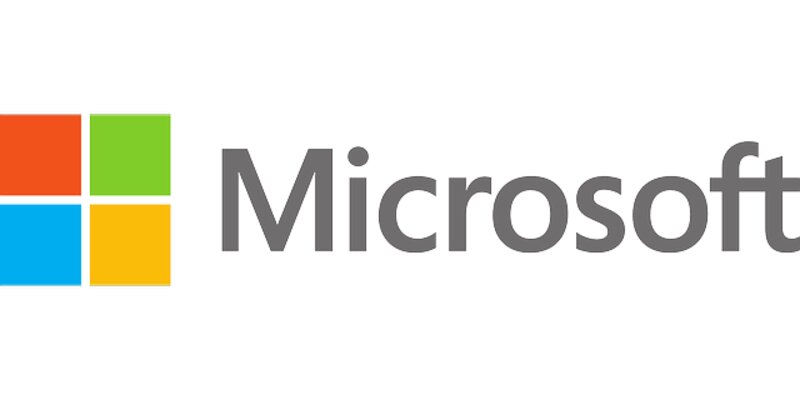
من أجل استخدام Access ، من الضروري أن تكون قادرًا على الدخول إلى Microsoft واختيار ما إذا كنت تريد تجربة البرنامج أو إذا كنت ترغب في شرائه ، فهناك أربعة خيارات ، يمكنك تجربتها لمنزلك أو عملك ويمكنك الشراء لمنزلك أو عملك.
بعد الحصول على البرنامج . يتكون الاستخدام من كتابة البيانات بطريقة منظمة في الصفوف والأعمدة التي تظهر في Access . ثم يتم معالجة هذه البيانات حسب الحاجة باستخدام الأدوات التي تظهر في أعلى الصفوف والأعمدة.
الفرق بين Access و Excel
يُعد إظهار الاختلافات بين هذين البرنامجين من Microsoft أمرًا مهمًا للغاية وفي الوقت المناسب لأن العديد من المستخدمين لديهم فكرة أن Access و Excel لهما نفس الأداة وأن تشغيلهما هو نفسه.
يحدث تمامًا مثل الاختلافات بين Apple و Google ، وهي اختلافات ملحوظة للغاية ، ولكن بعد ذلك . ما الفرق بين Access و Excel؟ على الرغم من حقيقة أن كلا البرنامجين يتميزان بصفوفهما وأعمدتهما . فسيتم استخدام أحدهما للحساب والآخر للإنشاء.
بينما يتم حساب تمارين رياضية محددة للغاية باستخدام Excel . يمكن إنشاء تطبيقات Access للحفاظ على التحكم التفصيلي في الأعمال أو العمل الذي تتم إدارته.
خطوات لمعرفة كيفية إنشاء استعلامات نوع متعددة على جداول Access متعددة
نحن نعلم أن أكثر ما تريده هو معرفة كيفية استخدام Access لمنحه الاستخدام الصحيح وإنشاء استعلامات متعددة الأنواع في عدة جداول ، ولكن مع الاستخدام الجيد لـ Access . ستتمكن حتى من إنشاء محفظة جيدة باستخدام مواقع Google .
خطوات إنشاء جدول في Access
قبل إنشاء الجدول لاستعلامات متعددة . يجب أن تكون قادرًا على إنشاء جدول. أول شيء يجب عليك فعله هو بدء تشغيل البرنامج ، ثم عليك البحث عن الخيار حيث يقول “ملف” ، بمجرد النقر فوق المكان الذي يظهر فيه الملف . سترى الخيار حيث ستجد كلمة “جديد”.
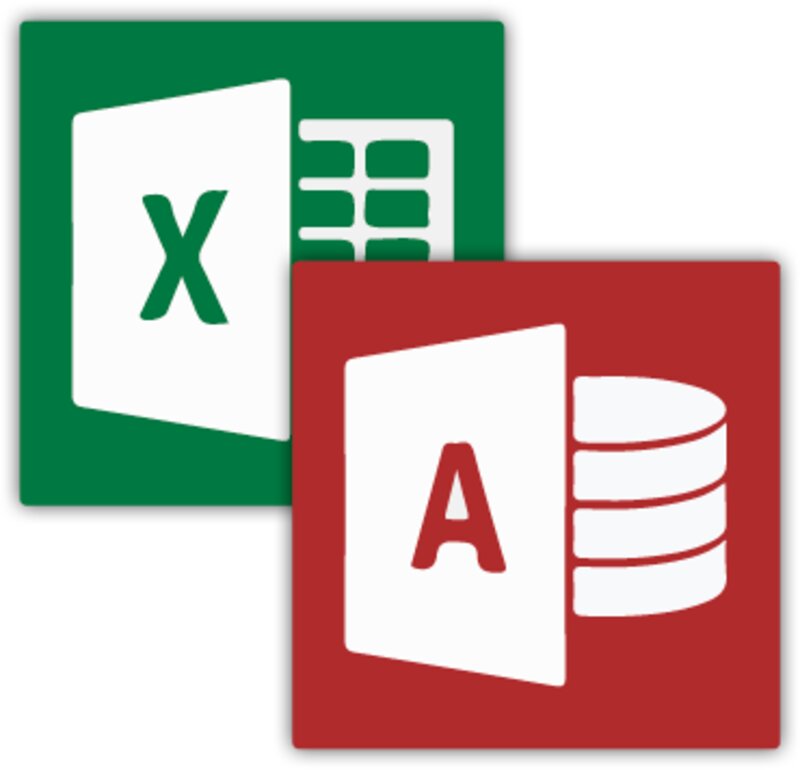
بمجرد تحديد الخيار الذي يشير إلى “جديد” . ستنتقل إلى الجزء الذي يحتوي على “قاعدة بيانات” ، ولكنك ستختار الخيار الذي يشير إلى “سطح مكتب فارغ”.
ستحصل على البديل لإنشاء اسم للملف . يجب عليك تسميته وفقًا لما تريد القيام به ثم النقر فوق حيث يقول “إنشاء” وابدأ في استخدام الجدول.
خطوات إنشاء استعلامات متعددة في جداول متعددة
تتمثل فكرة إنشاء استعلامات متعددة في التمكن من ربط الجداول التي قمت بإدراجها بالفعل . نظرًا لأنك تعرف بالفعل خطوات إنشاء جدول . فما عليك الآن سوى ربطها.
يجب عليك فتح الجدول حيث تريد ربط الجدول الآخر. تذهب إلى الخيار حيث يقول “إنشاء” ثم حدد المكان الذي يقول “معالج الاستعلامات” . وابحث عن الخيار الذي تظهر فيه كلمة “بسيط” ، وهناك سترى خيار عرض وتحديد الجدول للربط.
بمجرد تحديد الجدول المراد ربطه . يظل الجدول الأصلي في جزء الحقل المتاح ويظل الجدول المرتبط في جزء الحقل المحدد بحيث يمكنك بعد ذلك النقر فوق التالي ويمكنك تحديد ما تريد القيام به من بين الاستعلامات المتعددة بحيث تعطي حتى النهاية